Spotify와 YouTube Music에서 여러 재생 목록을 병합하는 방법
Spotify 또는 YouTube Music 에 재생 목록이 두 개 이상 있고 그 중 일부를 병합하려는 경우 이 단계별 가이드를 따를 수 있습니다. 이 가이드는 Spotify 와 YouTube Music 에서 여러 재생 목록을 결합하는 데 도움이 됩니다 .
Spotify 또는 YouTube Music 에 5개의 재생목록 이 있고 그 중 2개의 재생목록에 거의 동일한 노래가 포함되어 있다고 가정해 보겠습니다 . 그런 순간에는 그것들을 결합하여 어수선하게 만드는 것이 좋습니다. 무료 계정이든 유료 계정이든 이 가이드를 통해 여러 재생 목록을 병합할 수 있습니다.
타사 서비스가 있거나 없는 Spotify 에서 여러 재생 목록을 병합할 수 있습니다. 서비스 없이 단계를 수행하려면 컴퓨터에 Spotify 앱이 설치되어 있어야 합니다. 반면 앱 없이 YouTube Music 에서 두 개 이상의 재생목록을 결합할 수 있습니다.(YouTube Music)
Spotify 에서 여러 재생 목록을 병합하는 방법
Spotify 에서 여러 재생 목록을 병합 하려면 다음 단계를 따르세요.
- 컴퓨터 에서 Spotify 앱을 엽니다 .
- 첫 번째 재생 목록을 엽니다.
- Ctrl+A를 눌러 모든 노래를 선택합니다.
- 두 번째 재생 목록으로 드래그하십시오.
- (Click)중복 건너뛰기 버튼을 (SKIP DUPLICATES)클릭 합니다 .
컴퓨터 에서 Spotify 앱을 열고 첫 번째 재생 목록을 엽니다. A와 B라는 두 개의 재생 목록이 있고 모든 노래를 B로 이동하려면 먼저 A 재생 목록을 열어야 합니다. 다음 으로 (Next)Ctrl+A 버튼 을 눌러 모든 노래를 선택 합니다.
그런 다음 왼쪽에 있는 두 번째 재생 목록 위로 드래그합니다.
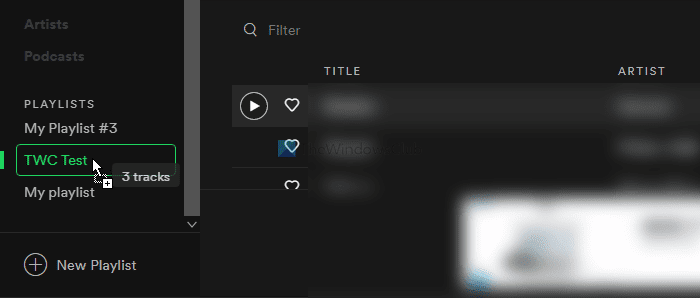
중복된 노래가 없으면 여기에서 프로세스가 종료됩니다. 그러나 재생 목록에 중복된 노래가 있는 경우 중복 항목 건너뛰기 (SKIP DUPLICATES ) 버튼 을 클릭할 수 있는 팝업 창이 표시 됩니다.
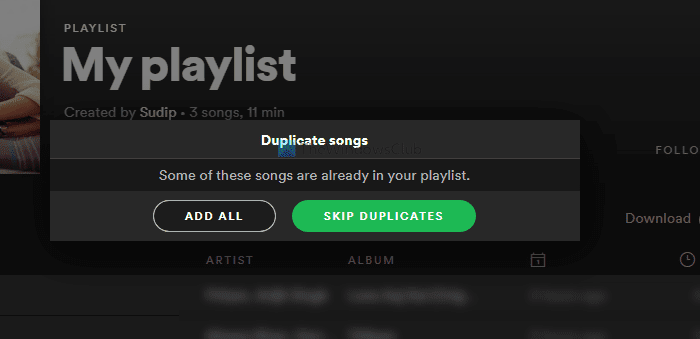
그런 다음 모든 노래가 두 번째 재생 목록에 표시됩니다. 즉, 이 단계는 계정에서 다른 사람의 Spotify 재생 목록을 복사(copying someone’s Spotify playlist in your account) 하는 것과 거의 동일합니다 .
(Merge)PlaylistMerger 를 사용하여 Spotify 에서 여러 재생 목록 병합
PlaylistMerger 를 사용하여 Spotify 에서 여러 재생 목록을 병합 하려면 다음 단계를 따르세요.
- PlaylistMerger 웹사이트를 엽니다.
- (Click)Spotify 로 (Spotify)연결(Connect) 버튼 을 클릭 합니다 .
- Spotify 계정에 로그인합니다.
- (Enter)빈 상자에 재생 목록 이름 또는 링크를 입력 합니다.
- 다음 버튼을 클릭합니다.
- 두 번째 재생 목록 이름 또는 링크를 입력(Enter) 하고 다음 버튼을 클릭합니다.
- 토글 버튼을 사용하여 새 재생 목록을 만듭니다.
- (Click)다음(Next) 버튼을 클릭 하여 이름을 입력합니다.
- 마침 버튼을 클릭합니다.
이러한 단계에 대해 자세히 알아보겠습니다.
PlaylistMerger 는 사용자가 복잡한 프로세스 없이 여러 Spotify 재생 목록을 결합할 수 있는 미세 조정된 웹 도구입니다. (Spotify)무료지만 재생 목록을 조작하려면 Spotify 계정 액세스 권한이 필요합니다.
시작하려면 PlaylistMerger 공식 웹사이트 를 열고 (official website)Spotify로 연결 (Connect with Spotify ) 버튼을 클릭하세요. 이제 Spotify 계정에 로그인하여 재생 목록에 액세스할 수 있습니다. 완료되면 빈 상자에 재생 목록의 이름이나 링크를 입력하고 다음 (Next ) 버튼을 클릭합니다.
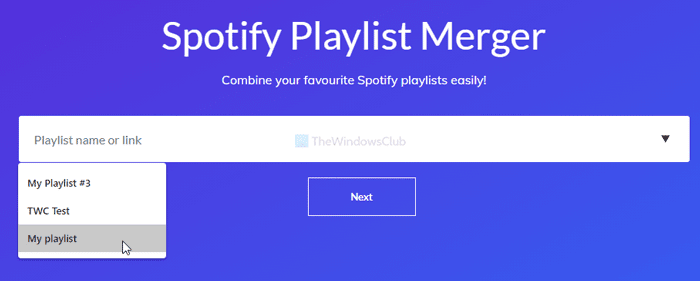
동일한 단계에 따라 두 번째 재생 목록의 이름 또는 링크를 입력하고 다음 (Next ) 버튼을 클릭합니다. 새로운 플레이리스트를 생성할 수 있습니다. 이를 위해 새 재생 목록 버튼 으로 결합하시겠습니까?(Do you want to combine them into a new playlist) 버튼을 토글하고 다음 (Next ) 버튼을 클릭합니다.
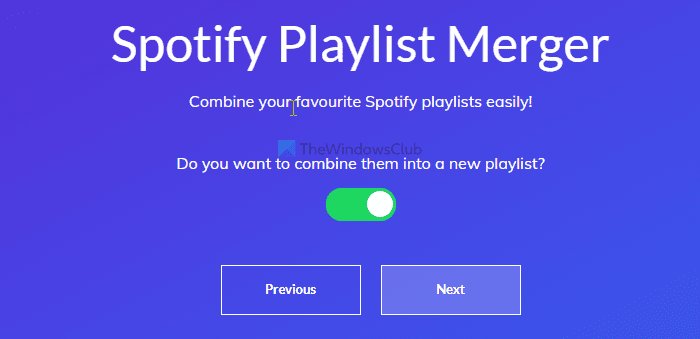
이제 새 재생 목록의 이름을 입력해야 합니다.
완료되면 마침 (Finish ) 버튼을 클릭합니다.
(Merge)YouTube Music 에서 여러 재생 목록 병합
YouTube Music 에서 여러 재생목록을 병합 하려면 다음 단계를 따르세요.
- 브라우저 에서 YouTube Music 웹사이트를 엽니다 .
- (Log)YouTube Music 계정 에 로그인 합니다.
- 라이브러리 탭으로 전환합니다.
- 소스 재생 목록을 엽니다.
- 점 3개 아이콘을 클릭합니다.
- 재생 목록에 추가 옵션을 선택합니다.
- 원하는 플레이리스트를 선택하세요.
이러한 단계를 자세히 살펴보겠습니다.
시작하려면 공식 YouTube Music 웹사이트를 열고 YouTube Music 계정에 로그인하세요. YouTube(as YouTube) 또는 Gmail 과 동일한 계정 입니다.
다음으로 몇 가지 탭이 표시되며 홈(Home) 탭에서 라이브러리 (Library ) 탭으로 전환해야 합니다. 여기에서 지금까지 만든 모든 재생 목록을 볼 수 있습니다. 첫 번째 재생 목록을 클릭 합니다.(Click)
그런 다음, EDIT PLAYLIST(EDIT PLAYLIST) 버튼 옆에 있는 점 3개 아이콘을 클릭 하고 재생 목록에 추가 (Add to playlist ) 옵션을 선택합니다.
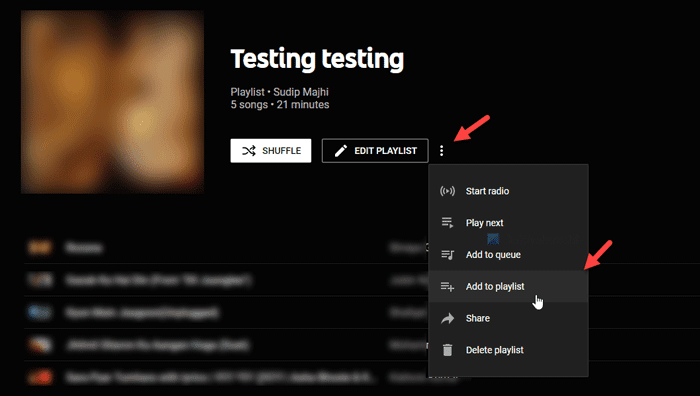
결합된 모든 노래를 보고 싶은 두 번째 재생 목록을 선택하라는 메시지가 표시됩니다. 새로운 플레이리스트를 만들고 싶다면 NEW PLAYLIST 옵션을 클릭하고 이름을 입력하세요.
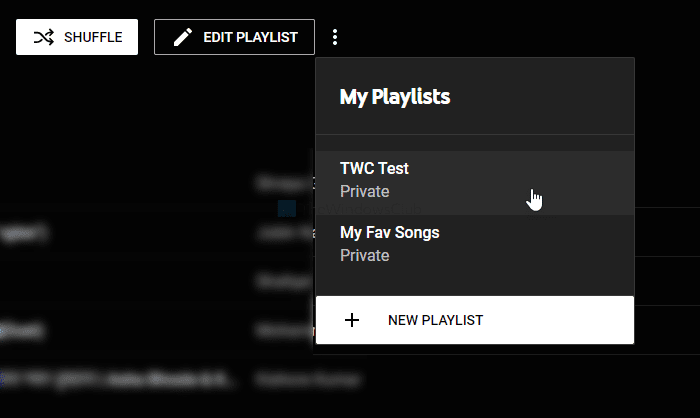
이 경우 YouTube Music(YouTube Music) 에서 두 번째 재생 목록을 열고 동일한 단계를 수행하십시오. 그러나 재생 목록에 추가 옵션을 (Add to playlist ) 클릭한 후 새 재생 목록 이름을 선택해야 합니다 .
마지막 단계가 끝나면 하나의 재생 목록에서 모든 노래를 볼 수 있습니다. 재생 목록을 삭제하려면 동일한 점 3개 아이콘을 클릭하고 재생 목록 삭제 (Delete playlist ) 옵션을 선택합니다.
그게 다야!
Related posts
YouTube and YouTube Music Playlists에서 공동 작업하는 방법
Google Play Music을 YouTube Music로 전송하는 방법
YouTube Music에 음악을 업로드하고 Library을 관리하는 방법
YouTube Music는 해당 국가에서 사용할 수 없습니다
YouTube Music용 취침 타이머를 만드는 방법
Fix Spotify Search 작동하지 않는 방법
Spotify에서 대기열을 지우는 방법
Spotify 재생 목록 사진을 변경하는 방법
Windows에서 Spotify의 로컬 저장소 위치를 변경하는 방법
Spotify 공동 재생 목록을 만드는 방법
Spotify를보고 공유하는 방법
Fix Spotify Web Player Wo 재생하지 않는 방법
문제 해결: Windows가 시작될 때 Spotify가 열리지 않도록 하려면 어떻게 합니까?
Spotify Louder and Sound Better를 만드는 방법
Spotify 대 Apple Music – 가격, 품질 및 개인 정보 보호 비교
Desktop & Mobile에서 Spotify에서 Queue을 삭제하는 방법
Fix YouTube Music Windows 10에서 충돌하는 앱
오프라인 듣기를 위해 Spotify에서 음악을 다운로드하는 방법
Spotify와 Apple Music의 6가지 차이점
Spotify를 Discord에 연결하는 방법
